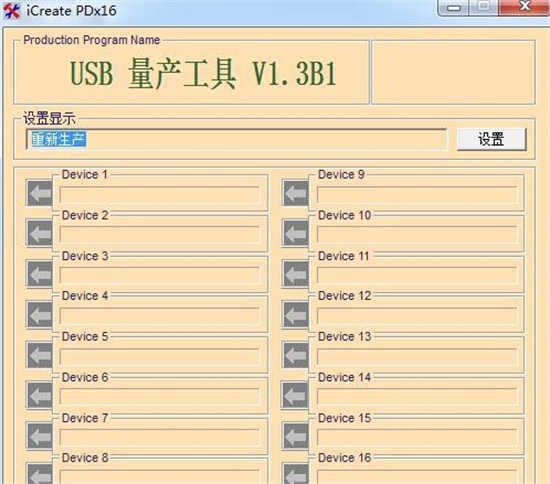-
金士顿u盘修复工具
- 版本:v1.0.3.0 免费版
- 类别:系统软件
- 大小:164.28 KB
- 时间:2023-01-04
金士顿u盘修复工具官方版是一款非常好用的U盘数据恢复软件,主要用于修复U盘上的各类型文件,包括但word文档、照片 文件、PDF文档、cad文件等,不管是用户操作手感还是电脑运行速度总是那么行云流水般,即时再老再坏的U盘,都能够有效的帮助用户进行修复,其修复速度、修复成功率堪称一绝,有需要的用户快来下载吧。

金士顿u盘修复工具免费版软件特色:
1、体积小巧,下载迅速,启动快捷
2、实用高效,修复u盘性能十分出色
3、只适用于金士顿品牌的u盘设备
4、操作简单,只要几步就能成功修复
5、修复效果出众,帮你解决u盘问题
金士顿u盘修复工具免费版软件功能:
1、量产出USB-CDROM,此作用可以做启动光盘
2、生产加密盘,还可以制作有个性信息的U盘
3、低格U盘,修复操作不当损坏的U盘
4、分区,可以生产只读分区,更改U盘介质类型(removabel 和 fixed)
5、有些U盘量产后读写速度可以大幅提升
6、量产工具的英文简写是MP Tool,更详细一点是Mass Production Tool,表示大量生产的工具软件
金士顿u盘修复工具免费版使用技巧:
先把U盘插入电脑,然后打开下好的金士顿u盘修复工具官方版程序,Device选择你的U盘所在盘符,一般是G盘或者H盘,file system选择你想要把U盘格式化的分区类型,一般选fat32,然后点击format等待修复成功就行了,如果此工具仍旧不能修好你的U盘,要么你的是假冒金士顿产品,要么就只能考虑使用量产工具来解决了。
金士顿u盘修复工具免费版常见问题:
一、U盘出现”请将磁盘插入驱动器”的处理方法?
原因:在往U盘内传输数据时,更改盘符所致
1、在插入U盘后,”我的电脑”里显示”可移动磁盘(H:)”,但”双击”显示”请将磁盘插入驱动器(H:)”
2、查看”可移动磁盘(H:)”属性,”已用空间”和”可用空间”均为0字节
3、直接用右键”格式化”,提示”驱动器H中没有磁盘 请插入一张磁盘,然后再试一次”
4、在”计算机管理”的”磁盘管理”中,上面看不到盘符”H:”,下面可以看到”磁盘1 可移动 无媒体”
5、重新安装驱动,提示”向导无法为您的硬件找到比您现在已安装的软件更匹配的软件”
6、用金士顿U盘工具修复,相应的”格式化”等功能选项均为灰色不可用;用Iformat工具格式化,系统识别不到可用的USB设备。
二、金士顿U盘被读写保护如何解决?
1、检查你的金士顿U盘有没有写保护开关(上面一般有一个可以拔动的键。一般还有小锁做标志),如果有将其搬动到另一边即可。
2、U盘中毒引起,直接用杀毒软件进行查杀就可以了
3、将金士顿U盘插到主机的后置usb接口中,因为前置usb接口可能会造成u盘供电不足的现象,这也可能是你的金士顿u盘写保护的原因。
4、Win+r键打开运行窗口,在运行窗口中键入“regedit”打开注册表窗口。
在该窗口中依次找到:HKEY_LOCAL_MACHINE/SYSTEM/CurrentControlSet/Control/StorageDevicePolicies。
火爆游戏
最新推荐
热门推荐
热门搜索
游戏排行